Lark 日历事件显示有冲突如何处理?
发布时间:2025-07-10 编辑:游乐网
当您在使用 Lark 日历时,如果遇到事件显示冲突的情况,通常意味着在同一时间段内安排了两个或更多的活动。这可能会导致时间管理上的混乱。本文将为您提供一套清晰的解决方案,通过识别冲突、调整事件和有效沟通等步骤,帮助您轻松处理日历中的时间冲突问题,确保您的日程安排井然有序。
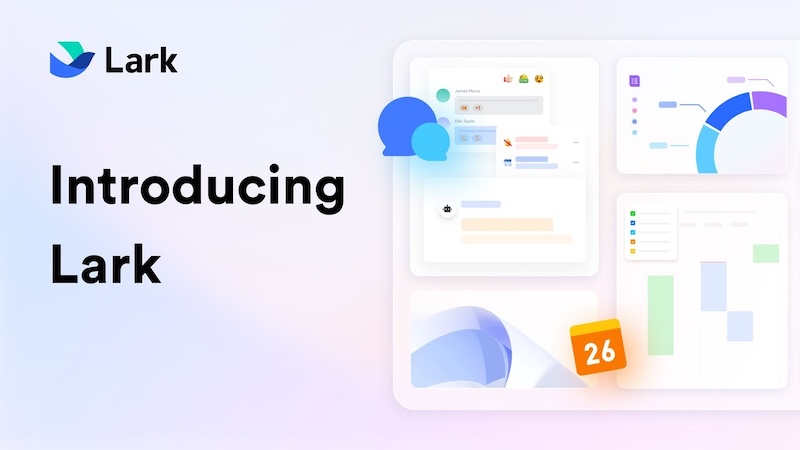
识别与定位冲突事件
Lark 日历在界面上会通过直观的方式提示您存在时间冲突。通常,您会看到在日历的日视图或周视图中,有两个或多个事件在时间线上出现重叠。这些重叠的色块就是冲突的直接体现。要准确地定位冲突,建议您切换到“日视图”或“周视图”,这样可以更清晰地看到具体是哪些事件在哪个时间点发生了重叠,方便进行后续的调整。
调整事件以解决冲突
找到冲突的事件后,最直接的解决方法就是调整其中一个或多个事件的时间。这个过程可以通过以下几个步骤来完成:
1、点击您希望调整的那个冲突事件,进入事件详情页面。
2、在详情页面中,找到事件的日期和时间设置。在修改时间之前,建议使用日历提供的“查看忙闲”功能。这个功能可以显示所有参会者在该时间段的日程安排,帮助您快速找到一个大家都有空的共同空闲时段。
3、根据查看到的空闲情况,选择一个新的、没有冲突的开始和结束时间。
4、更新时间后,保存您的修改。系统通常会提示您是否要向所有参会者发送更新通知,建议选择发送,以确保所有人都了解最新的安排。
沟通与协调
在某些情况下,仅仅调整时间可能不够,特别是当冲突涉及到多个重要参与者时。这时,积极主动的沟通就显得尤为重要。您可以直接在 Lark 中通过即时消息与相关人员联系,简要说明时间冲突的情况,并共同商议一个新的合适时间。这种方式不仅能高效解决问题,还能体现出您对他人的尊重和专业的协作态度。
利用日历的辅助功能
有时,某些事件虽然被记录在日历上,但它们本身并不需要占用您的“忙碌”时间,比如一个截止日期提醒。在这种情况下,您可以编辑该事件,将其状态从“忙碌”更改为“有空”。这样一来,该事件虽然仍会显示在您的日历上,但系统不会再将其视为与其他“忙碌”事件冲突,从而避免不必要的冲突提示。
相关阅读
MORE
+- 剪映为什么后面还有很长一段黑屏 剪映视频后半段黑屏解决方法 07-10 夸克网盘APP上传失败提示怎么办,有哪些常见问题和解决方案? 07-10
- 微博怎么发帖?微博发帖教程 07-10 Lark 多语言沟通中 emoji 表情异常如何处理? 07-10
- Lark 日历事件显示有冲突如何处理? 07-10 Lark 文件预览卡住怎么办? 07-10
- Lark 国际版翻译不精准怎么办? 07-10 飞书日程邀请没抵达,日历提醒失效怎么办? 07-10
- 飞书审批面板显示异常如何处理? 07-10 飞书任务布置标记失败如何处理? 07-10
- 飞书临时群聊通知不响怎么办? 07-10 Safari网页无法识别中文编码怎么办? 07-10
- Safari打开网页闪退,页面打不开怎么办? 07-10 钉钉视频通话卡顿严重,音画不同步如何处理? 07-10
- 腾讯视频怎么投屏?腾讯视频投屏教程 07-10 谷歌邮箱收不到邮件怎么办?常见原因及解决方法详解 07-09
- 微信置顶聊天自动失效,聊天顺序混乱怎么办? 07-09 微信表情包发送失败,显示空白如何处理? 07-09






























 湘公网安备
43070202000716号
湘公网安备
43070202000716号